我们应该都会在手机或者iPad上阅读微信读书中的书籍,但是如果想要在电脑上进行阅读该怎么办呢?今天就跟大家介绍一下怎么在电脑上阅读微信读书中的书籍的具体操作步骤。
-
1. 解锁手机后,找到桌面上的【微信读书】APP,打开。
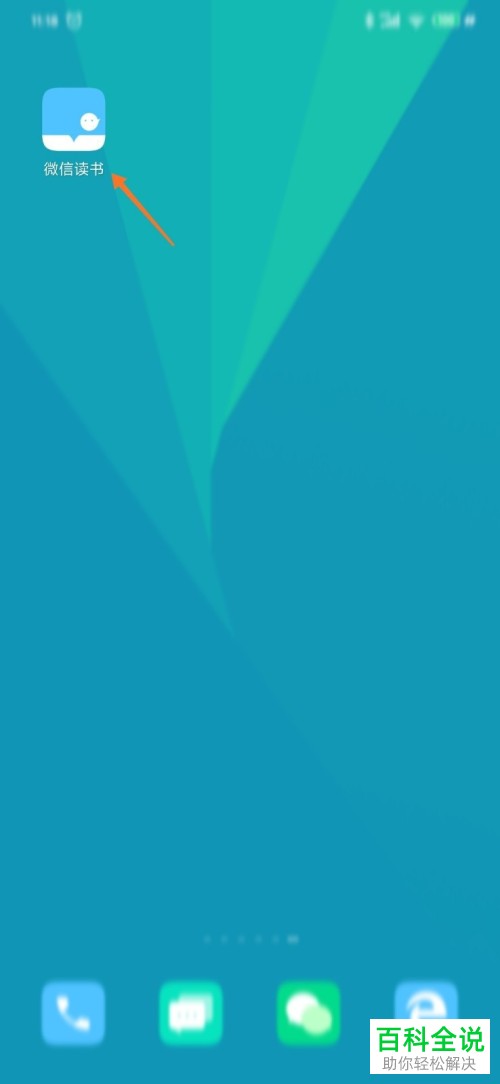
-
2. 进入主页面后,点击底部的【书架】选项。
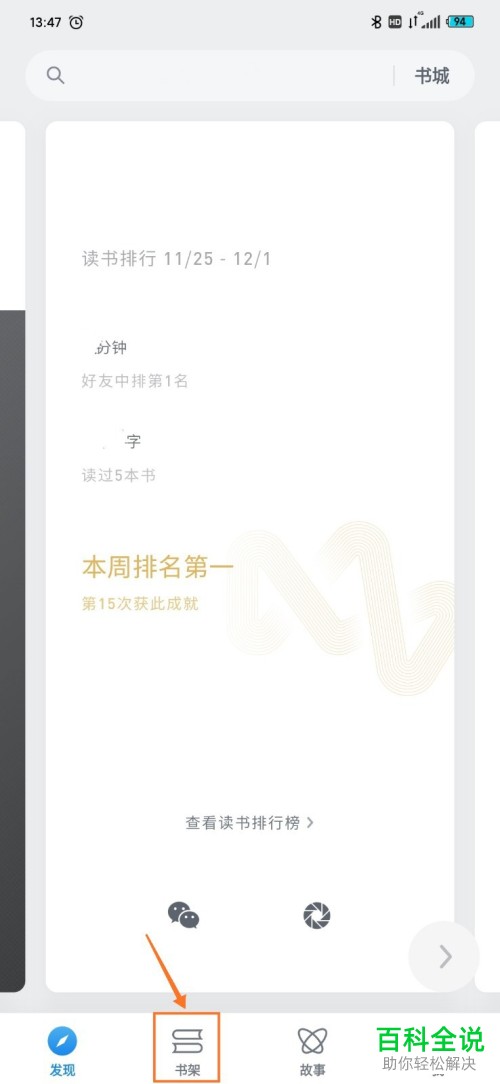
-
3. 进入书架页面,点击上方的【电脑版】图标。

-
4. 如图,自动跳转到手机相机页面,显示“请在电脑浏览器上打开网址:r.qq.com”。
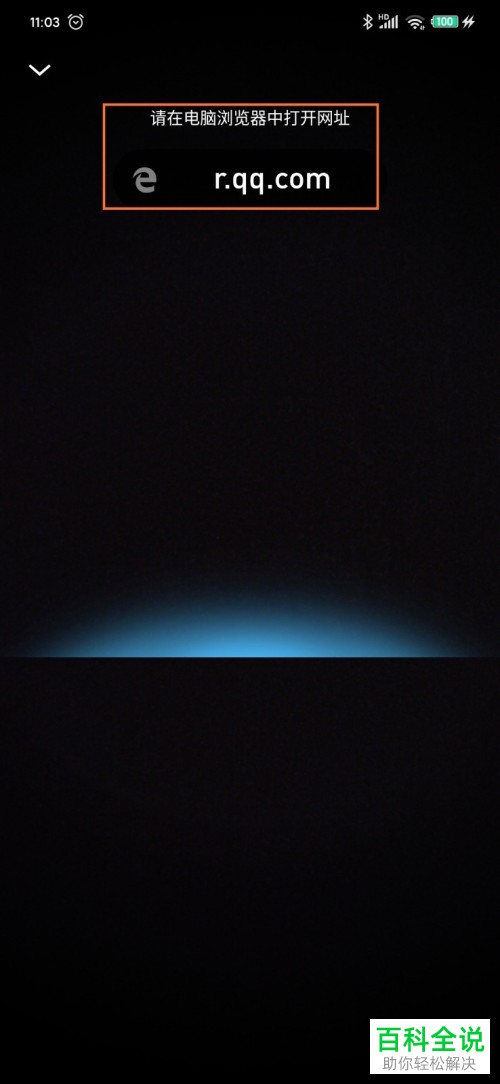
-
5. 接下来,我们在电脑上进入浏览器,打开网址:r.qq.com,如图,显示二维码,用手机微信读书进行扫描二维码。
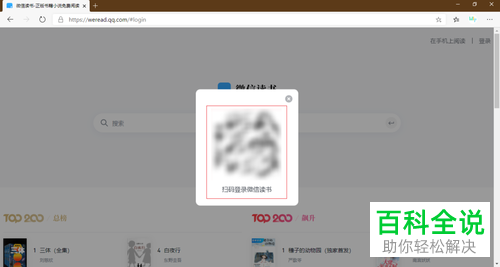
-
6. 扫描之后,电脑版就自动进行登录,然后我们就可以看到下面的“我的书架”选项了,点击。
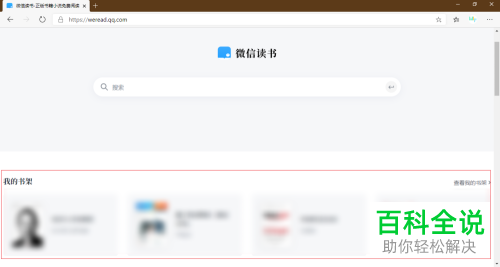
-
7. 在打开的书架列表中,选择喜欢的书籍,进行阅读即可。
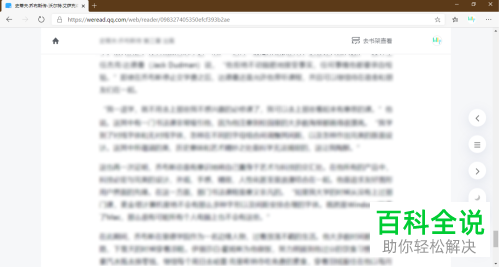
-
以上就是怎么在电脑上阅读微信读书中的书籍的具体操作步骤。
